Hướng dẫn cấu hình DHCP Server trên Switch Juniper
Trong các hệ thống sử dụng switch core làm gateway cho các dải mạng, việc quản lý và cấp phát địa chỉ IP một cách tự động là yếu tố then chốt để duy trì hoạt động trơn tru của hệ thống. DHCP (Dynamic Host Configuration Protocol) đóng vai trò trung tâm trong nhiệm vụ này, giúp các thiết bị mới dễ dàng kết nối và nhận cấu hình cần thiết mà không cần can thiệp thủ công. Bài viết này sẽ cung cấp hướng dẫn chi tiết từng bước về cách cấu hình DHCP Server trên Switch Juniper các dòng EX/QFX, giúp bạn tối ưu hóa việc quản lý địa chỉ IP trong mạng của mình.
Mô hình
Mình sẽ sử dụng 1 mô hình đơn giản gồm 2 VLAN, VLAN 10 cho LAN với dải IP là 192.168.10.0/24. Gateway là IP 192.168.10.1/24 đặt trên switch core Juniper. VLAN 20 cho Guest với dải ip 192.168.20.0/24, gateway thì cũng tương tự VLAN 10. Mình sẽ cấu hình DHCP Server trên switch này để cấp IP cho các thiết bị thuộc 2 VLAN này. Cấu hình trên các dòng switch EX và QFX của Juniper là giống nhau nên các bạn có thể áp dụng tương tự trên các dòng thiết bị này.
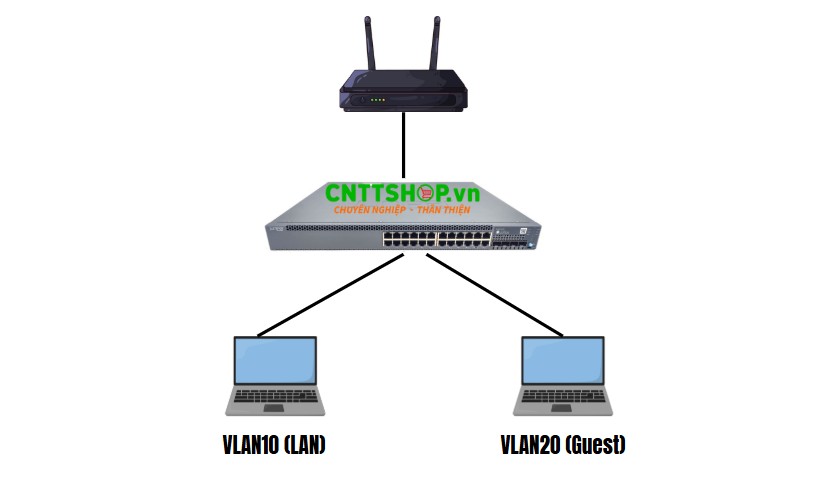
Để cấu hình DHCP Server các bạn cũng cần phải có dây console để cấu hình bằng giao diện dòng lệnh CLI thông qua cổng console. Hiện nay hầu hết các switch Juniper đều có cổng console RJ45, các bạn có thể sử dụng dây console USB-RJ45 là loại thông dụng nhất hiện nay để cấu hình nhé. Sau đó sử dụng các phần mềm như Putty hoặc MobaXterm để bắt đầu cấu hình bằng CLI.
|
(Dây Console USB-RJ45) |
(Giao diện phần mềm MobaXterm) |
Cấu hình trên switch Juniper
Trên switch core mình đã tạo sẵn 2 VLAN và đặt IP cho 2 VLAN này theo quy hoạch. Các cấu hình cơ bản như tạo VLAN, đặt IP cho cổng,... các bạn có thể tham khảo bài viết Cấu hình cơ bản thiết bị Switch Juniper sử dụng ELS nhé. Bây giờ chúng ta sẽ lần lượt tạo các DHCP-Pool, dải IP cấp phát, DNS-server và default gateway để hoàn thành cấu hình DHCP Server nhé.
Tạo DHCP Server với VLAN10
- Tạo DHCP-Pool: Hệ điều hành JunOS sẽ gắn DHCP server với 1 interface cụ thể là VLAN10, VLAN10 cũng sẽ phải nằm trong 1 group được sử dụng bởi DHCP server, ở đây mình đặt tên là “GROUP-vlan10”. Tiếp theo các bạn đặt tên cho DHCP Pool và gán dải mạng của VLAN10 vào:
|
root#set system services dhcp-local-server group GROUP-vlan10 interface irb.10 root#set access address-assignment pool DHCP-POOL-vlan10 family inet network 192.168.10.0/24 |
- Tạo dải IP cấp phát cho client: cũng giống như các thiết bị khác, Juniper sẽ yêu cầu bạn nhập start IP (low IP) và end IP (high IP). Ví dụ bạn cấp IP từ 192.168.10.1 -> 192.168.10.100 sẽ cấu hình như sau:
|
root#set access address-assignment pool DHCP-POOL-vlan10 family inet range DHCP-POOL-vlan10-RANGE1 low 192.168.10.10 high 192.168.10.100 |
- Khai báo default gateway: Tiếp theo là cấu hình địa chỉ default gateway cho client khi nhận IP từ DHCP là 192.168.10.1
| root#set access address-assignment pool DHCP-POOL-vlan10 family inet dhcp-attributes router 192.168.10.1 |
- Cấu hình DNS-Server: DNS-Server là cần thiết để client có thể truy cập các nội dung trên Internet sau khi nhận IP tư động thay vì cài đặt DNS thủ công. Nếu cài đặt nhiều DNS-Server các bạn có thể lặp lại câu lệnh này với IP tương ứng.
| root#set access address-assignment pool DHCP-POOL-vlan10 family inet dhcp-attributes name-server 8.8.8.8 |
- Cấu hình Lease-Time (tùy chọn thêm): Mặc định switch Juniper sẽ lưu IP khi thiết bị client ngắt kết nối trong 12 giờ, tuy nhiên trong một số trường hợp có nhiều client kết nối tạm thời, bảng DHCP binding có thể bị đầy khiến cho client mới kết nối vào không nhận được IP. Do đó các bạn có thể điều chỉnh lease-time ngắn hơn hoặc dài hơn tùy nhu cầu. Thời gian sẽ được quy đổi ra giây. Ví dụ nếu mình set là 10 giờ thì sẽ nhập là 36000 giây.
| root#set access address-assignment pool DHCP-POOL-vlan10 family inet dhcp-attributes maximum-lease-time 36000 |
Tạo DHCP Server với VLAN20
Bây giờ các bạn cấu hình DHCP Server cho VLAN20 cũng hoàn toàn tương như với VLAN10 thôi, dưới đây là cấu hình hoàn chỉnh:
|
root#set system services dhcp-local-server group GROUP-vlan20 interface irb.20 root#set access address-assignment pool DHCP-POOL-vlan20 family inet network 192.168.20.0/24 root#set access address-assignment pool DHCP-POOL-vlan20 family inet range DHCP-POOL-vlan20-RANGE1 low 192.168.20.10 high 192.168.20.100 root#set access address-assignment pool DHCP-POOL-vlan20 family inet dhcp-attributes router 192.168.20.1 root#set access address-assignment pool DHCP-POOL-vlan20 family inet dhcp-attributes name-server 8.8.8.8 root#set access address-assignment pool DHCP-POOL-vlan20 family inet dhcp-attributes maximum-lease-time 36000 |
Kiểm tra
Ok sau khi cấu hình xong cho 2 vlan, bây giờ mình sẽ thử cho 2 máy tính thuộc 2 vlan này nhận IP xem đã được chưa nhé
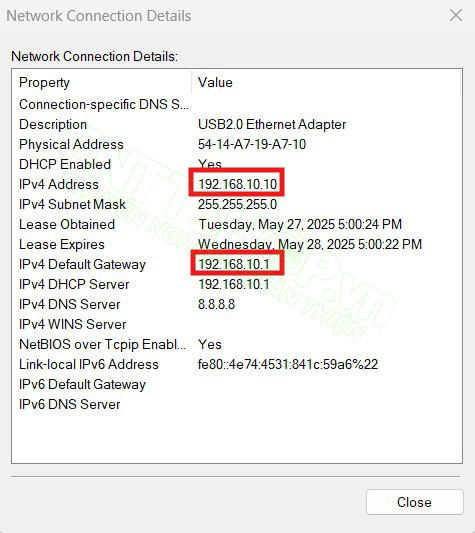 |
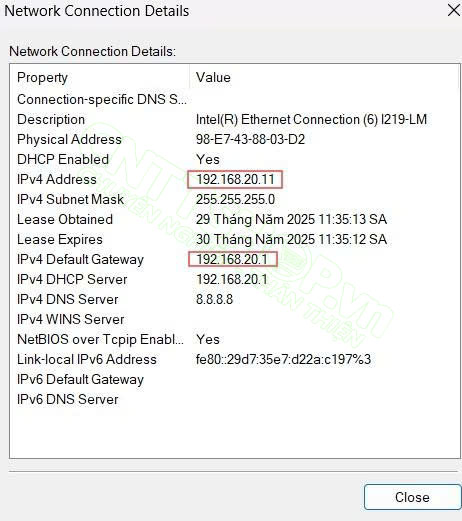 |
Như vậy là máy tính 1 đã nhận IP động dải 192.168.10.0/24 và máy tính 2 đã nhận IP động dải 192.168.20.0/24. Cấu hình DHCP server trên switch Juniper rất đơn giản phải không nào!
Kết luận
Việc cấu hình DHCP Server trực tiếp trên Switch Juniper mang lại giải pháp linh hoạt và hiệu quả cho việc quản lý địa chỉ IP trong nhiều môi trường mạng. Bằng cách tận dụng khả năng này, bạn có thể đơn giản hóa việc triển khai mạng, giảm thiểu chi phí và nâng cao khả năng tự phục hồi của hệ thống. Hy vọng rằng, với hướng dẫn chi tiết này, bạn đã nắm vững các bước cần thiết để cấu hình thành công DHCP Server trên Switch Juniper của mình, từ đó tối ưu hóa việc cấp phát địa chỉ IP và đảm bảo hoạt động trơn tru cho hạ tầng mạng của bạn.





.png)
























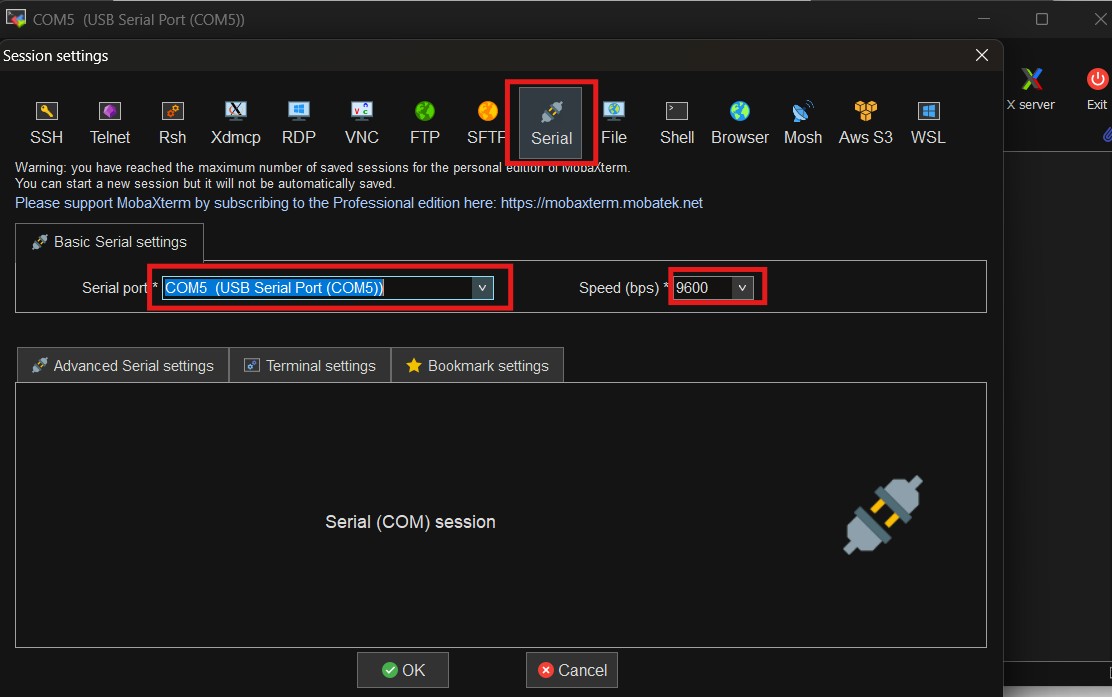

![[Juniper] Cấu hình cơ bản thiết bị Juniper sử dụng ELS [Juniper] Cấu hình cơ bản thiết bị Juniper sử dụng ELS](https://cnttshop.vn//storage/bai%20viet/basic%20config%20juniper%201-min.jpg)






![[Juniper] Hướng dẫn Reset Switch Juniper EX2200 về Cấu hình mặc định [Juniper] Hướng dẫn Reset Switch Juniper EX2200 về Cấu hình mặc định](https://cnttshop.vn//storage/bai%20viet/Reset%20Default%20Switch%20Juniper%20EX2200-min.jpg)
![[Juniper] Cannot start EZSetup, system is not in factory configuration mode [Juniper] Cannot start EZSetup, system is not in factory configuration mode](https://cnttshop.vn//storage/bai%20viet/Cannot%20start%20EZSetup-min.jpg)
![[Juniper] Hướng dẫn kết nối, thao tác cơ bản trên thiết bị Juniper chạy Junos OS [Juniper] Hướng dẫn kết nối, thao tác cơ bản trên thiết bị Juniper chạy Junos OS](https://cnttshop.vn//storage/bai%20viet/basic%20config%20juniper-min.jpg)
![[Juniper] Tạo User Account trên Switch hoặc Router Juniper chạy Junos OS [Juniper] Tạo User Account trên Switch hoặc Router Juniper chạy Junos OS](https://cnttshop.vn//storage/bai%20viet/user%20account%20switch%20juniper-min.jpg)




































Bình luận bài viết!